Samsung Galaxy S10: E-Mail-Konto (IMAP) einrichten
Schritt 1:
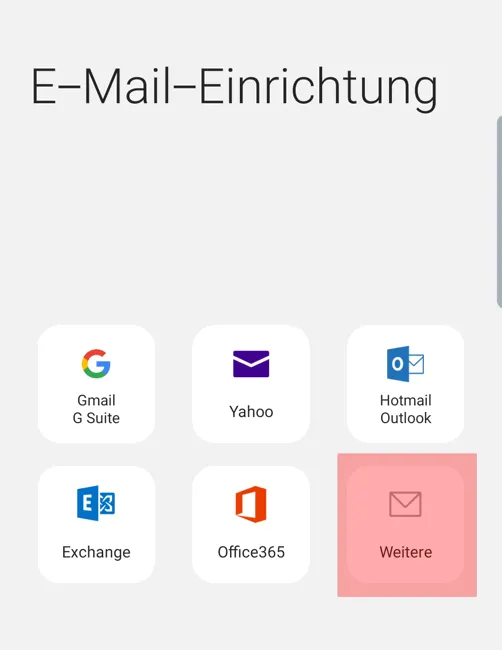
Schritt 2:
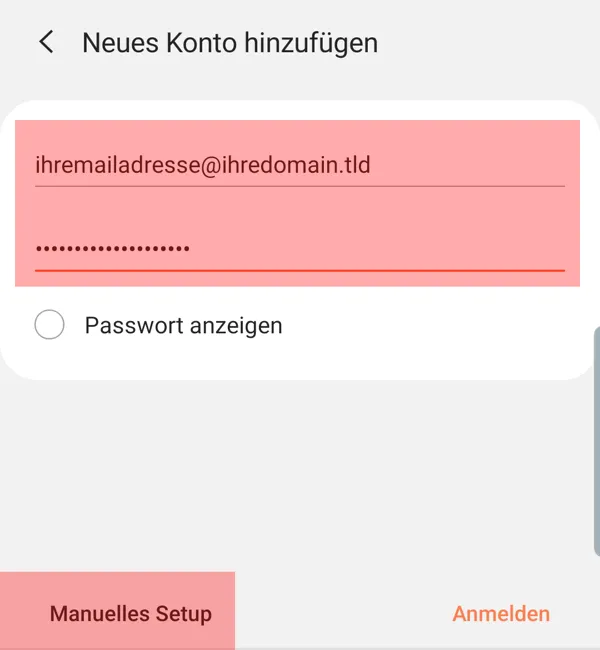
Tragen Sie Ihre E-Mail-Adresse und deren Passwort ein. Klicken Sie anschließend auf Manuelles Setup.
Schritt 3:
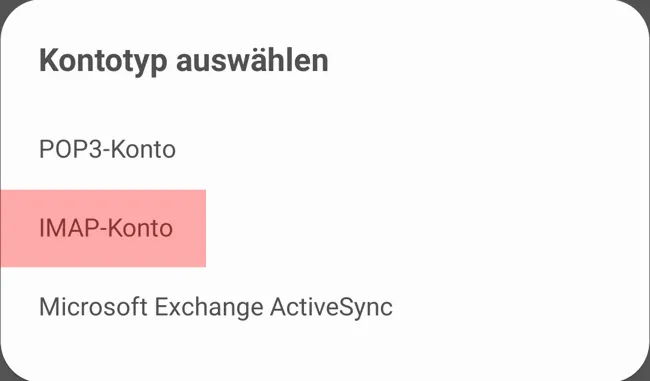
Schritt 4:
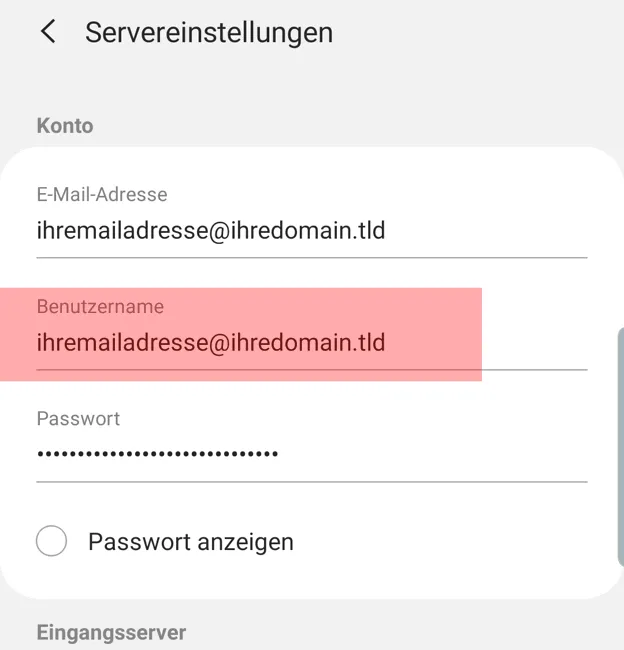
Scrollen Sie danach zu dem Punkt Konto hoch. Tragen Sie als Benutzername Ihre E-Mail-Adresse ein.
Schritt 5:
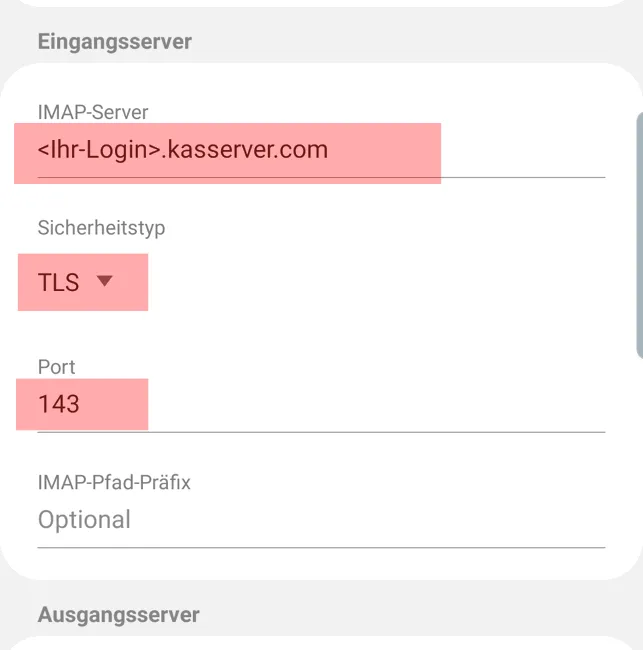
Als IMAP-Server verwenden Sie bitte <Ihr-Login>.kasserver.com
Unter Sicherheitstyp verwenden Sie bitte TLS, der Port bleibt 143.
Scrollen Sie weiter bei Ihrem Smartphone nach unten, um den Ausgangsserver einzustellen.
Wichtig!
Bitte ersetzen Sie <Ihr-Login> durch den Loginnamen vom KAS (technische Verwaltung) z.b. w00....
Schritt 6:
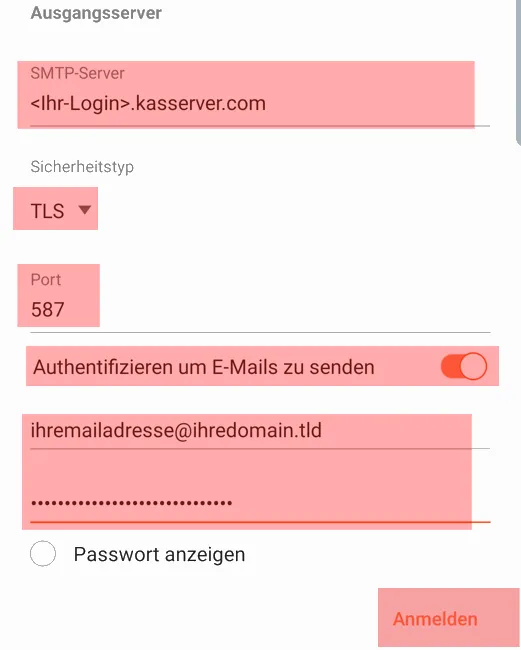
Als SMTP-Server verwenden Sie die gleiche Adresse wie für den IMAP-Server:
<Ihr-Login>.kasserver.com
Wählen Sie TLS bei Sicherheitstyp, den Port stellen Sie auf 587.
Aktivieren Sie die Option Authentifizieren um E-Mails zu senden und tragen Sie Ihre E-Mail-Adresse und deren Passwort ein.
Zum Schluss tippen Sie auf Anmelden.
Wichtig!
Bitte ersetzen Sie <Ihr-Login> durch den Loginnamen vom KAS (technische Verwaltung) z.b. w00....
Support & FAQ durchsuchen
